电脑右键菜单管理可以设置吗?当然可以,今天我们就来看一款设置电脑右键菜单管理的工具。
我们下载的是一个压缩包,需要把它解压到电脑里,
然后双击打开它,在双击打开工具。
工具打开以后就是这个样子的,上面是菜单有【首页】【管理菜单】【文件类型】【增加菜单】
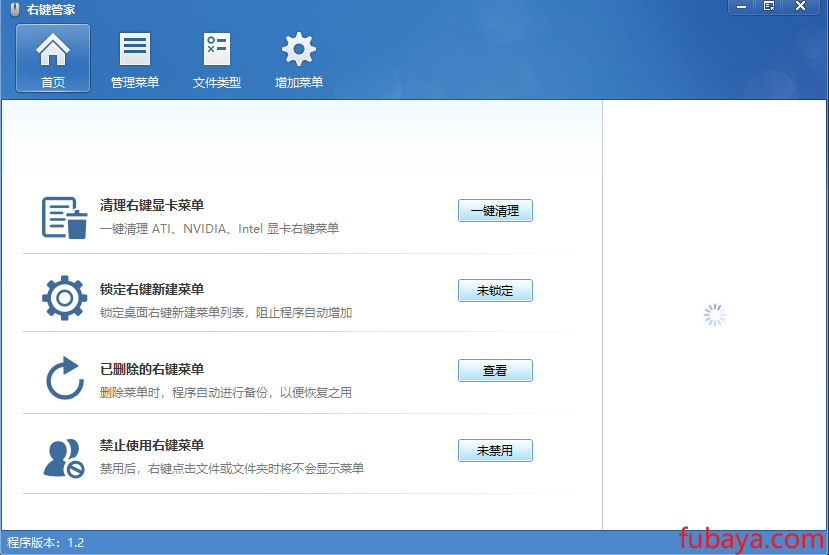
我们先看【首页】。它有【清理右键显卡菜单】【锁定右键新建菜单】【已删除的右键菜单】【禁止使用右键菜单】
然后是【管理菜单】,它有所有文件的右键菜单,有【文件】【目录】【目录背景】【文件夹】【所有对象】【磁盘分区】【我的电脑】【回收站】【库】还可以【新建菜单】。
再就是【文件类型】它是文本文档的右键菜单,下面是文档格式分类。
最后是【增加菜单】它有很多设置比如说用记事本打开,打开命令窗口等等。总之功能很多大家可根据自己的需求进行设置。
下面我们来演示一下,管理菜单,首先我们选择【文件】,
我们随意打开一个文件夹,然后点击鼠标右键它有很多菜单,比如我们不想要这个迅雷云盘,
我们就可以在工具界面里找到【迅雷云盘】,点击禁用它,
再打开就没有了。
对比图如下:
那我们再演示一下【增加菜单】,
我们打开以后,选择这个【打开命令窗口】,然后点【应用】它会显示【设置完毕】的窗口,后面的提示是【增加到文件夹右键】。
所以我们要找一个文件夹,然后点击鼠标右键就可以看见这里有一个在此处打开命令窗口,
点击它以后,它就会打开一个命令行窗口了。
工具还有很多功能我就不一一演示了,大家下载以后自己去设置吧。
好了今天的工具就说到这里,工具的获取请看文章顶部,感谢大家的观看,我们下期再见。
© 版权声明
文章版权归作者所有,未经允许请勿转载。
THE END








